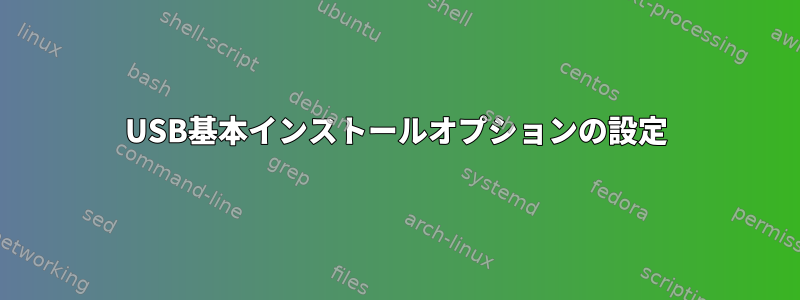
特に、USBデバイスが最初にマウントされたときに「noexec」フラグ(現在のデフォルトのようです)を「exec」に変更する方法を探しています。現時点では、システムを起動するたびに "mount -o remount,exec /media/removable/nameofusb" コマンドを使用してこの操作を手動で実行する必要があります。
自動起動アプリのリストに追加できますが(このUSBはChromebookからほとんど削除されません)、このオプションを手動で変更せずにデバイス上のファイルを実行できるように、すべてのデバイスのデフォルトオプションを変更したいと思います。
私はcroutonを使用してAcer Chromebook 14でUbuntu 14.04(xfce)を実行しています。
答え1
初めてインストール中にすべてのUSBデバイス
このUSBはChromebookからほとんど削除されません。
まあ、理論的には自動インストールを無効にすることが可能です。これはユーザーが行います。グラフィックデスクトップ環境(XFCE).その後、自分で設定できます。自動インストーラこのように希望のオプションを使用してください
/etc/fstab特定のUSBデバイスのエントリを作成する方が簡単です。
編集すると、/etc/fstabシステムが起動しないことがあります。ただし、GNOMEディスクはそのためのGUIを提供します。左側のペインでデバイスを選択し、メインペインでファイルシステム(「ボリューム」)を選択し、下のギアボタンをクリックして「マウントオプションの編集」を選択します。残念ながら、インストールオプションボックスにはラベルがないように見えますが、基本的なコンテンツはおなじみのようです。たとえば、「nosuid、nodev、nofail、x-gvfs-show」です。
GNOMEディスク用にインストールされたUbuntuパッケージをgnome-disk-utilityと呼びます。コマンドを使用して実行できますgnome-disks。
GNOME Disksには多くのタスクに使用できるXFCEと同等の機能がないため、他のパッケージがあまり必要ない場合はそのままにしておくことをお勧めします。
答え2
fstabコマンドを使用して編集できますgksudo leafpad /etc/fstab。
スピード:
USBファイルシステムを認識します。
lsblk -fファイルシステムの検索に使用されるUUID。 (デフォルトのFATファイルシステムでは、実際のUUIDではなく、より短く、数字のみが表示されます。)ファイルシステムの永久マウントポイントを作成します。 :)のような一時ファイルシステムで作成しようとしないでください
/run。エントリを確認して、たとえばtmpfsかどうかを再確認できます/media。 (列が表示されます)。それfindmnt/mediaFSTYPEtmpfs好みの問題しかし、私はそれを使用しますsudo mkdir -p /mnt/nameofusb。オプションを選択してください。
nofail起動エラーが原因で起動エラーが発生しないことを確認してください。user権限のないユーザーがデバイスをインストールできるようにします。execはいいいえこれによると、これはデフォルト値の一部であるため必要ですman fstab。errors=remount-roエラーが発生し始めると、デバイスへの書き込みを防ぎ、データの損失を防ぎ、明確な信号を提供する一般的な方法です。- 基本FAT(タイプ
vfat)ファイルシステムでは、さまざまなFAT関連オプションが必要です。最も簡単な方法は、オプションリストを事前にコピーしておくことですmount。uhelper=udisks2おそらく削除する必要があります:).具体的に削除したいですnoexec。私のディストリビューションからshowexecあなたもそれを削除したいことがわかります(これはで説明されているように「man fstab/ showexec」と入力して検索するにはEnterキーを押すことを意味します)。
追加するfstab行は次のとおりです。
UUID=6132-6337 /mnt/nameofusb auto nofail,user,errors=remount-ro 0 0
デバイスを安全に取り外して再挿入する場合は、GUIはこの設定に従う必要があります。
GUI が期待どおりに動作しない場合、手動コマンドはデバッグに役立ちます。
sudo mountまたはfindmntマウントされたファイルシステムのリストsudo umount /media/removable/nameofusbファイルシステムをマウント解除します。sudo mount /mnt/nameofusbマウントされたファイルシステムに応じて/etc/fstablsblk -fNAMEすべてのブロックデバイスの現在の状態が表示されます。udisksctl mount -b /dev/sdb1名前付きブロックデバイスは、GUIを介して要求が送信されるのとsdb1同じデーモンによってマウントされます。udisks


